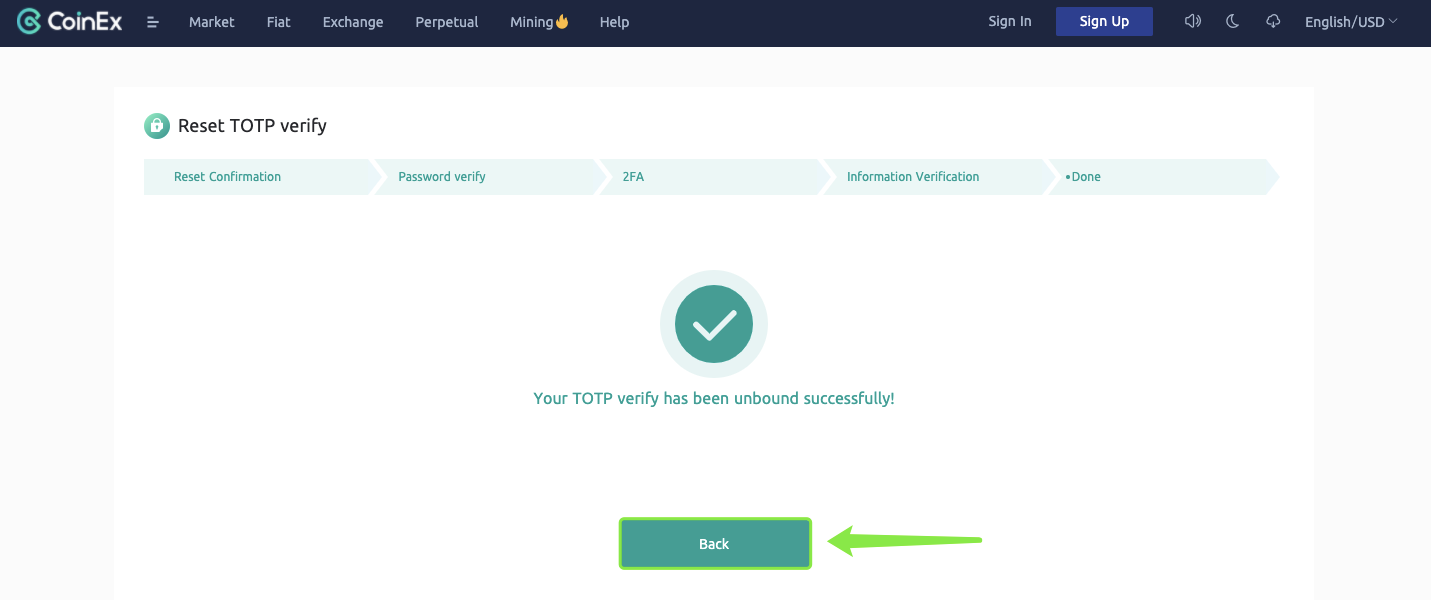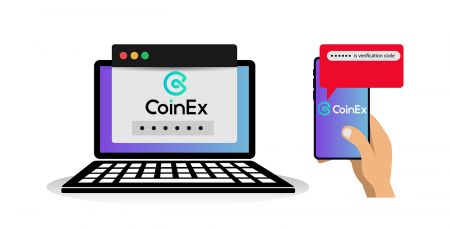របៀបកំណត់ឡើងវិញ / ផ្លាស់ប្តូរការផ្ទៀងផ្ទាត់ TOTP នៅក្នុង CoinEx
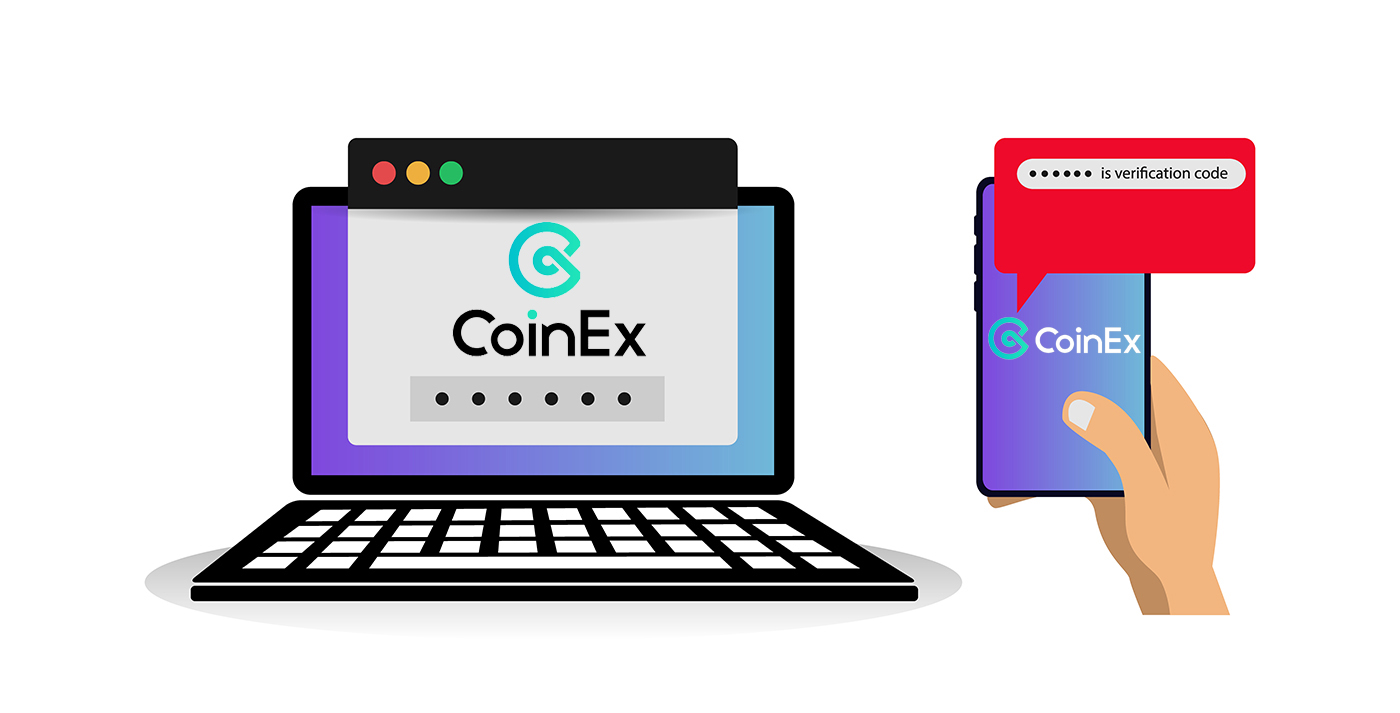
តើ Google Authenticator ជាអ្វី?
Google Authenticator គឺជាកម្មវិធីផ្ទៀងផ្ទាត់ TOTP ។ លេខកូដផ្ទៀងផ្ទាត់របស់វាផ្អែកលើអថេរធម្មជាតិដូចជា ពេលវេលា ប្រវែងប្រវត្តិសាស្រ្ត វត្ថុរូបវន្ត (ដូចជាកាតឥណទាន ទូរស័ព្ទចល័ត SMS ថូខឹន ស្នាមម្រាមដៃ) រួមផ្សំជាមួយក្បួនដោះស្រាយការអ៊ិនគ្រីបជាក់លាក់ និងធ្វើឱ្យស្រស់រៀងរាល់ 60 វិនាទី។ វាមិនងាយស្រួលទេក្នុងការទទួលបាន និងឌិកូដ ដូច្នេះវាមានសុវត្ថិភាព។
ទាញយក និងដំឡើងកម្មវិធី Google Authenticator APP
1. iOS៖ ស្វែងរក “Google Authenticator” នៅលើ APP Store។ ទាញយក URL៖ ចុចទីនេះ;
2. ប្រព័ន្ធប្រតិបត្តិការ Android៖ ស្វែងរក “Google Authenticator” នៅលើ Google Play ។ ទាញយក URL៖ ចុចទីនេះ ។
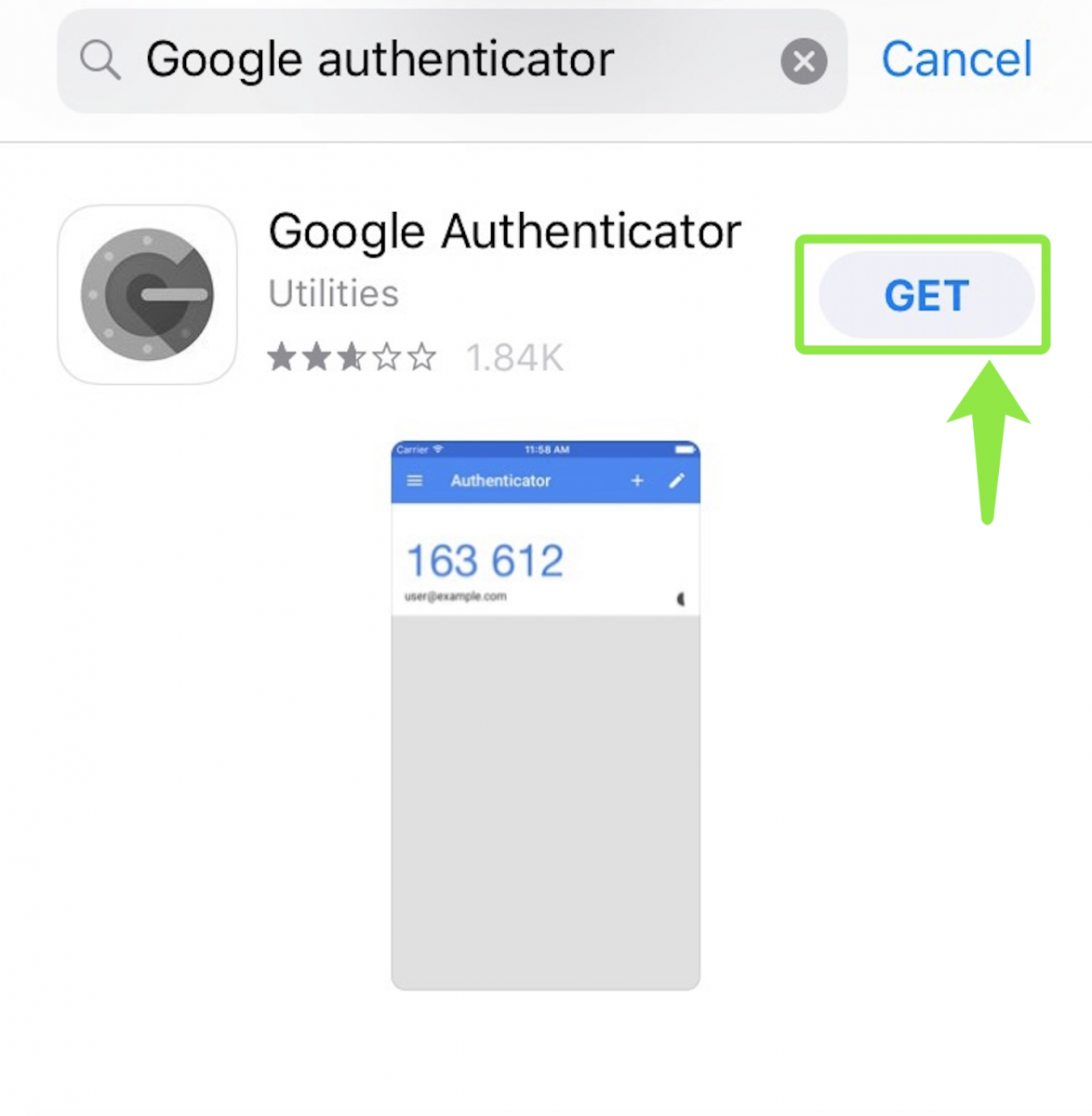
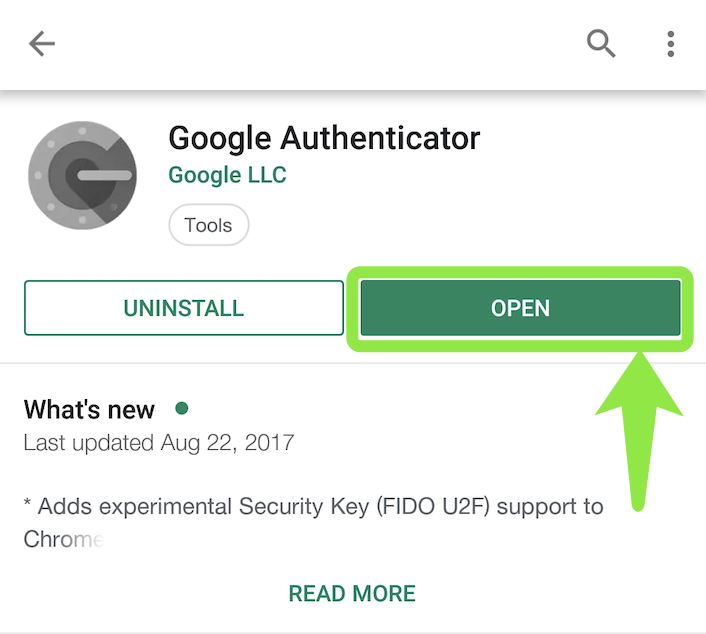
តើធ្វើដូចម្តេចដើម្បីកំណត់ TOTP ឡើងវិញ? ( GA ដែលត្រូវបានចងគឺមិនមានទេ។ )
1. ចូលទៅកាន់ទំព័រចូល CoinEx www.coinex.com/signin ចុច [ បាត់ TOTP ផ្ទៀងផ្ទាត់? ] បន្ទាប់ពីបញ្ចូលគណនី និងចូលពាក្យសម្ងាត់។
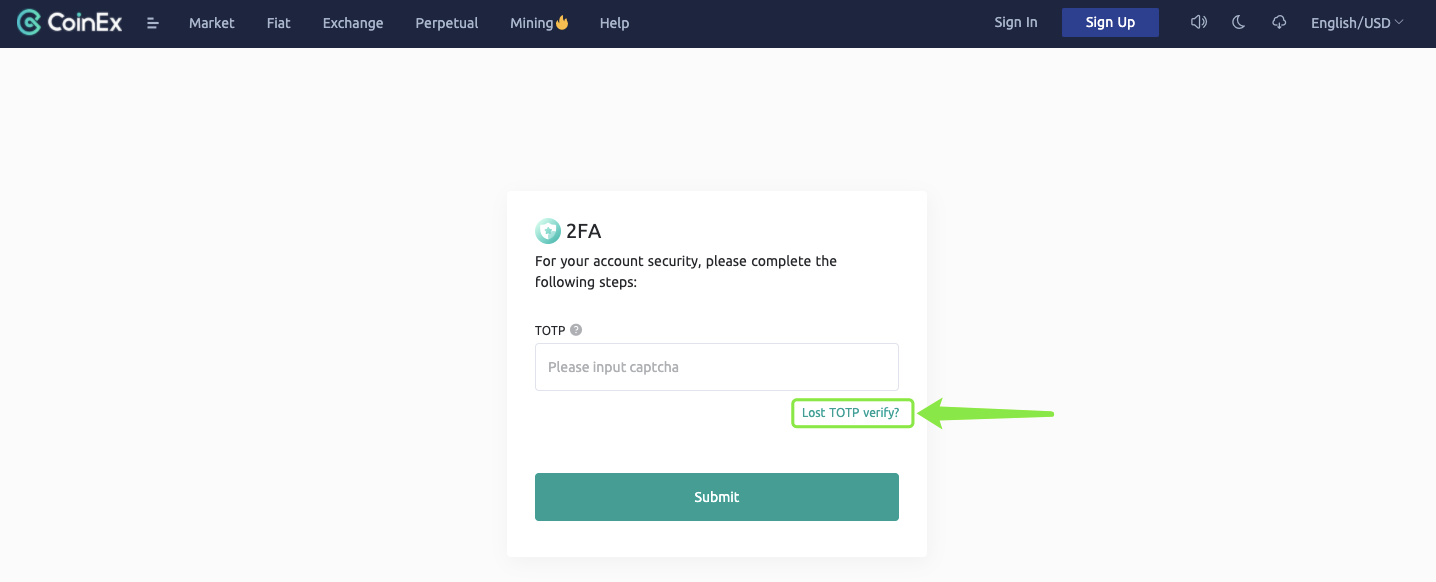
2. អាន និងពិនិត្យមើល "ការណែនាំកំណត់ឡើងវិញ" ដោយប្រុងប្រយ័ត្ន ហើយចុច [បញ្ជាក់ការកំណត់ឡើងវិញ]។
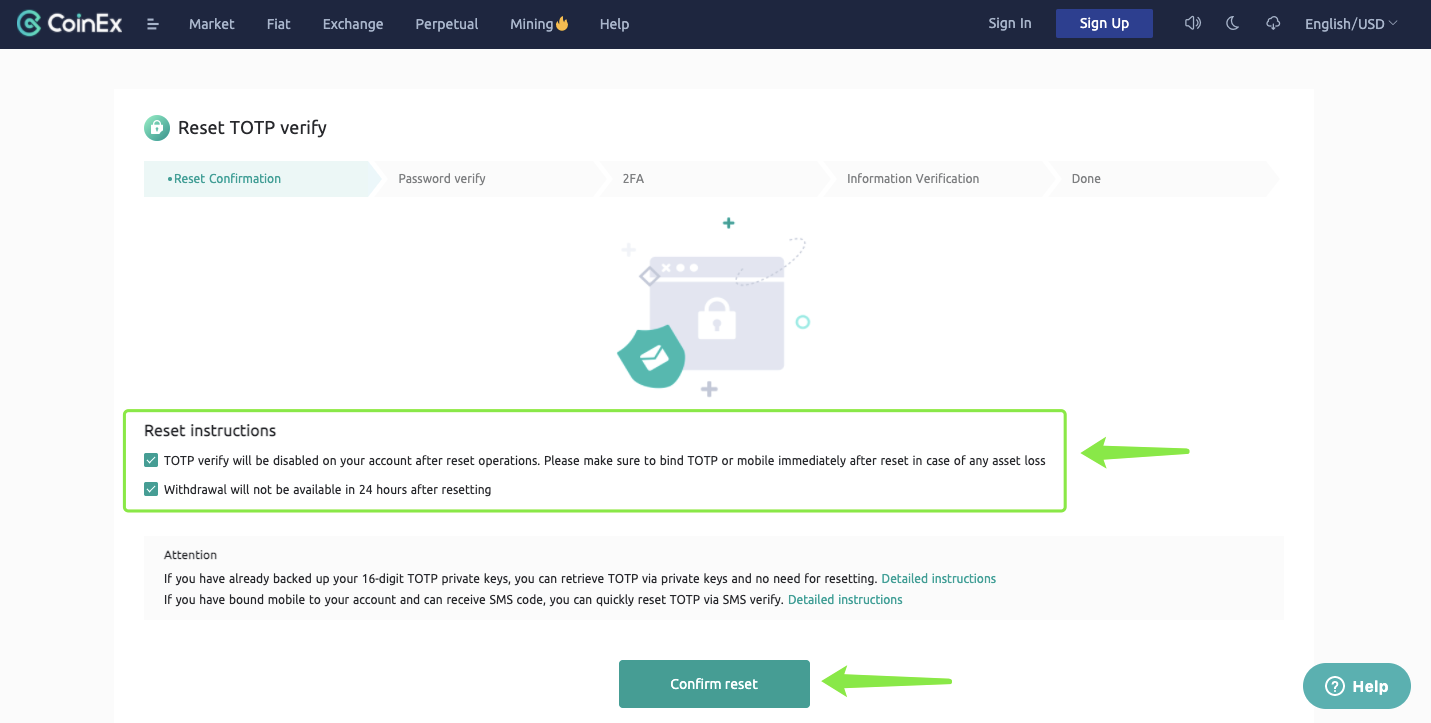 3. បញ្ចូលគណនី និងចូលពាក្យសម្ងាត់រៀងៗខ្លួន ហើយចុច [បន្ទាប់] បន្ទាប់ពីបញ្ជាក់។
3. បញ្ចូលគណនី និងចូលពាក្យសម្ងាត់រៀងៗខ្លួន ហើយចុច [បន្ទាប់] បន្ទាប់ពីបញ្ជាក់។
ចំណាំ៖ ប្រសិនបើអ្នកបាត់ពាក្យសម្ងាត់របស់អ្នក សូមមើល របៀបកំណត់ឡើងវិញ ឬស្វែងរកពាក្យសម្ងាត់ចូលគណនីវិញ?
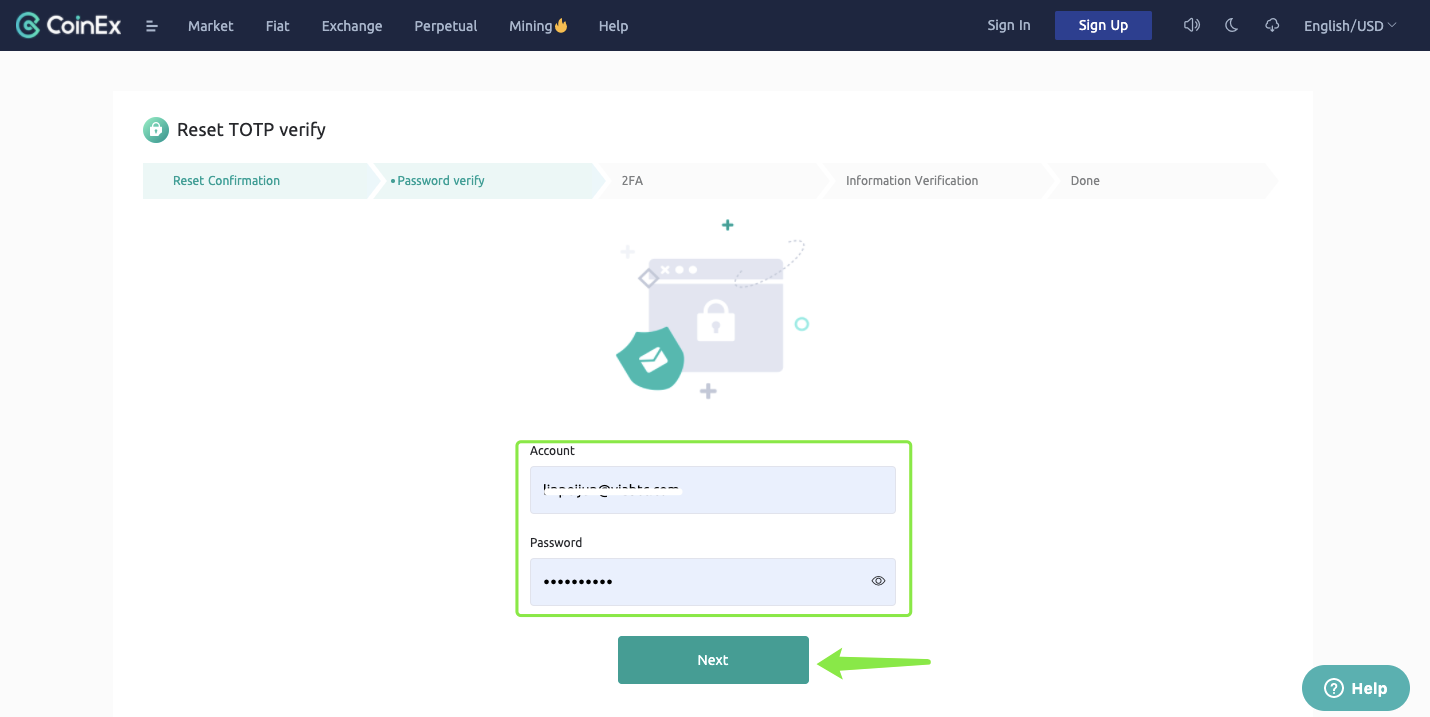 4. ទទួលបាន និងបញ្ចូលលេខកូដផ្ទៀងផ្ទាត់អ៊ីមែលរបស់អ្នក ហើយចុចប៊ូតុង [បន្ទាប់]។
4. ទទួលបាន និងបញ្ចូលលេខកូដផ្ទៀងផ្ទាត់អ៊ីមែលរបស់អ្នក ហើយចុចប៊ូតុង [បន្ទាប់]។
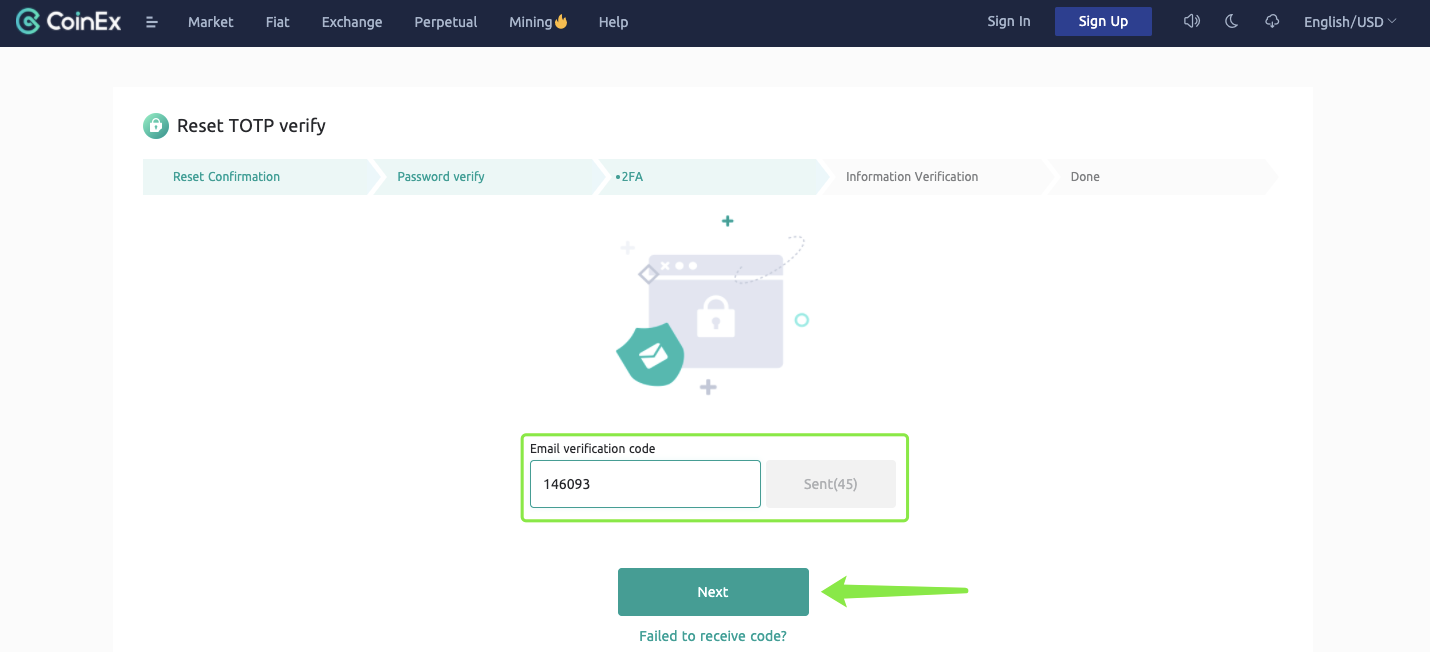 5. អាន "យកចិត្តទុកដាក់" ដោយប្រុងប្រយ័ត្ន ហើយចុច [ចាប់ផ្តើមឥឡូវនេះ] ។
5. អាន "យកចិត្តទុកដាក់" ដោយប្រុងប្រយ័ត្ន ហើយចុច [ចាប់ផ្តើមឥឡូវនេះ] ។
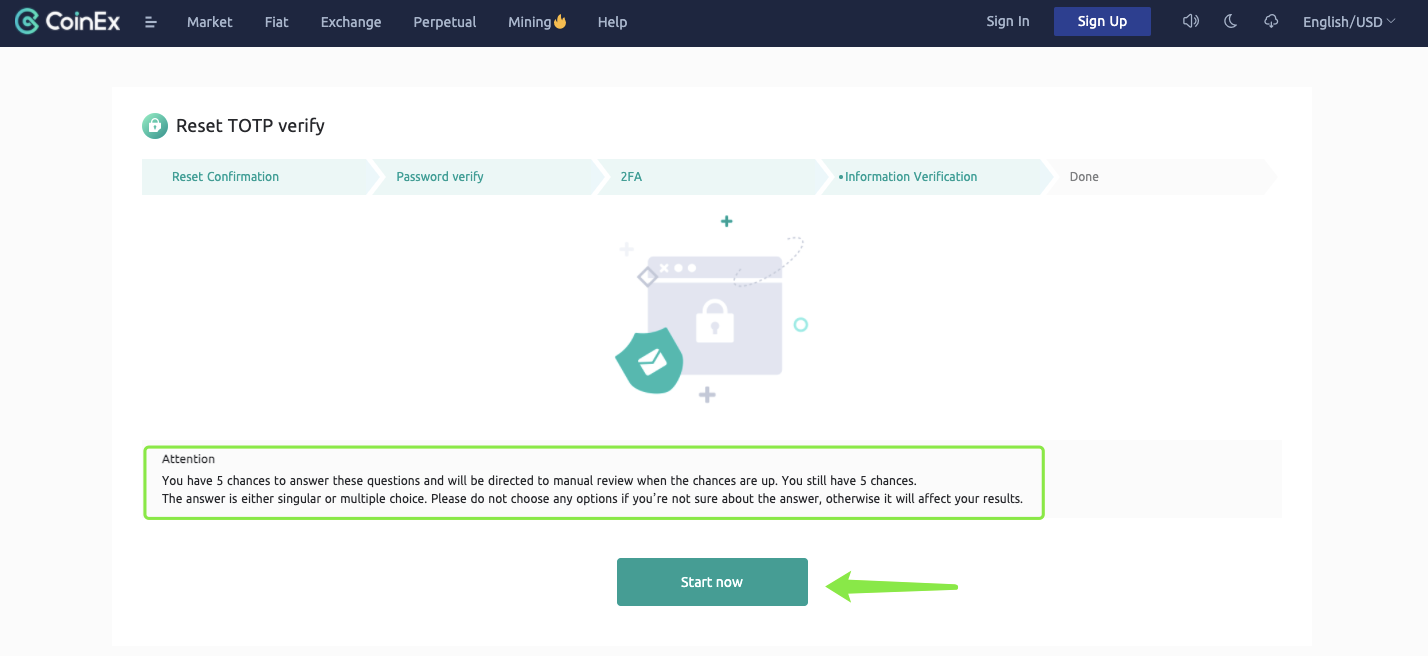 ចំណាំ៖ មានសំណួរសរុបចំនួន 4 ដែលទាក់ទងនឹងព័ត៌មានគណនីរបស់អ្នក។
ចំណាំ៖ មានសំណួរសរុបចំនួន 4 ដែលទាក់ទងនឹងព័ត៌មានគណនីរបស់អ្នក។
ចម្លើយគឺជាជម្រើសឯកវចនៈ ឬពហុជម្រើស សូមជ្រើសរើសចម្លើយដែលត្រឹមត្រូវដោយផ្អែកលើគណនីរបស់អ្នក។
6. ចុច [Submit] បន្ទាប់ពីបំពេញសំណួរចំនួន 4។
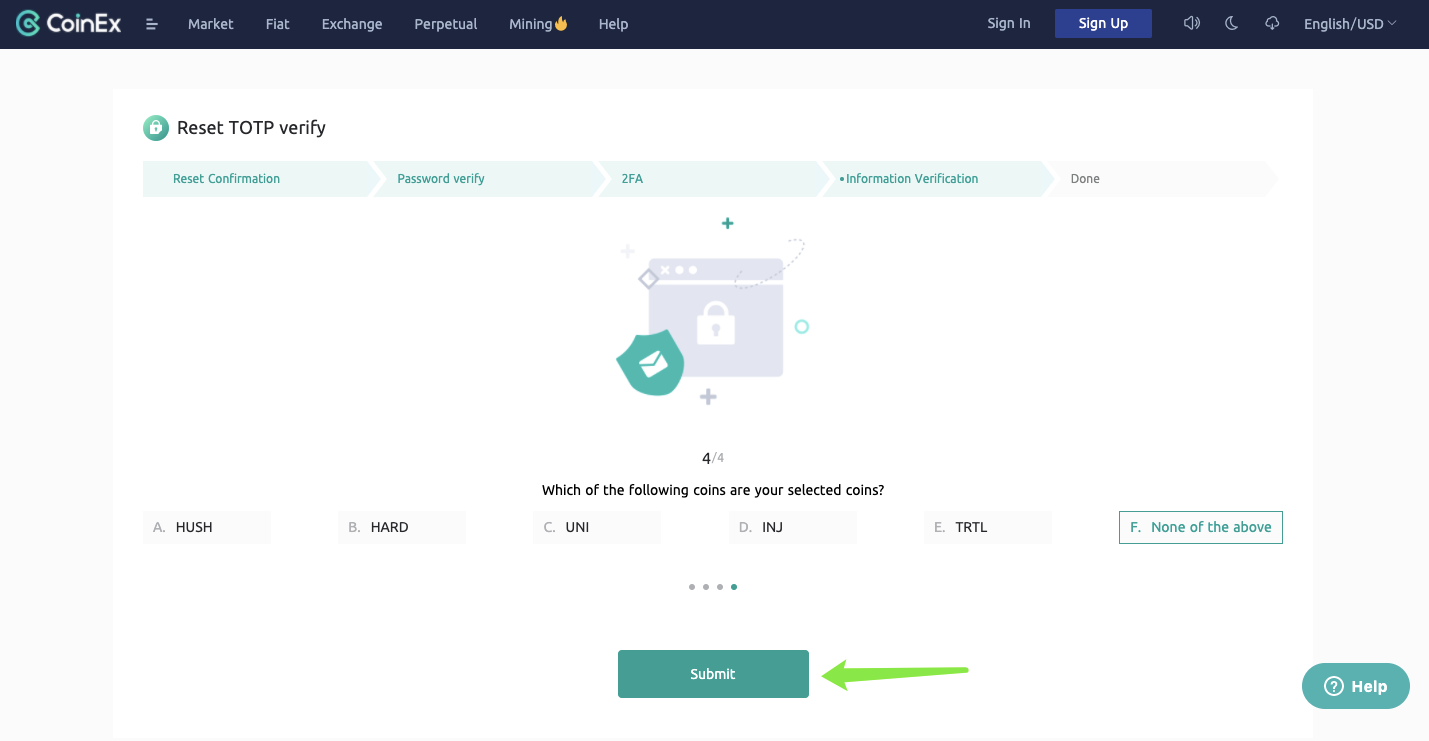
7. ប្រសិនបើចម្លើយរបស់អ្នកត្រឹមត្រូវ TOTP របស់អ្នកនឹងមិនត្រូវបានចងភ្ជាប់ដោយជោគជ័យ។ ចុច [ថយក្រោយ] ដើម្បីចូលគណនីរបស់អ្នក ហើយភ្ជាប់ TOTP ឡើងវិញភ្លាមៗ។
សូមរំលឹក៖ ដើម្បីសុវត្ថិភាពគណនីរបស់អ្នក ការដកប្រាក់នឹងមិនមានក្នុងរយៈពេល 24 ម៉ោង។
គណនីរបស់អ្នកមិនត្រូវបានការពារដោយការផ្ទៀងផ្ទាត់ TOTP នៅពេលនេះទេ។ សូមភ្ជាប់ TOTP ឡើងវិញជាបន្ទាន់ទៅក្នុងគណនីរបស់អ្នក ក្នុងករណីមានការបាត់បង់ទ្រព្យសម្បត្តិណាមួយ។

តើធ្វើដូចម្តេចដើម្បីផ្លាស់ប្តូរ TOTP? ( GA ដែលត្រូវបានចងគឺអាចប្រើបាន។ )
1. ចូលទៅកាន់គេហទំព័រ CoinEx www.coinex.com ចូល ទៅគណនីរបស់អ្នក ហើយបន្ទាប់មកចុចលើ [ការកំណត់គណនី] ពីម៉ឺនុយនៃ [គណនី] នៅជ្រុងខាងស្តាំខាងលើ។
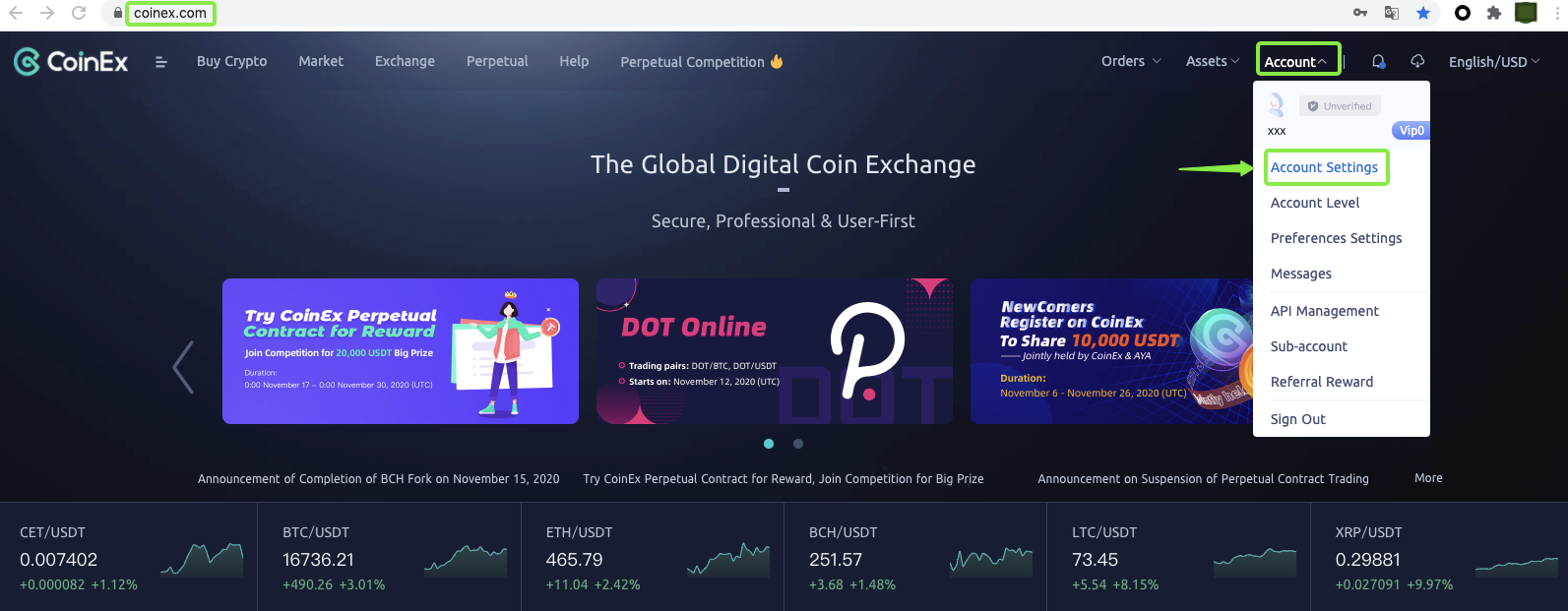 2. ស្វែងរកផ្នែក [ការកំណត់សុវត្ថិភាព] ហើយបន្ទាប់មកចុច [ផ្លាស់ប្តូរ] នៅខាងស្តាំនៃ [TOTP Authentication]។
2. ស្វែងរកផ្នែក [ការកំណត់សុវត្ថិភាព] ហើយបន្ទាប់មកចុច [ផ្លាស់ប្តូរ] នៅខាងស្តាំនៃ [TOTP Authentication]។
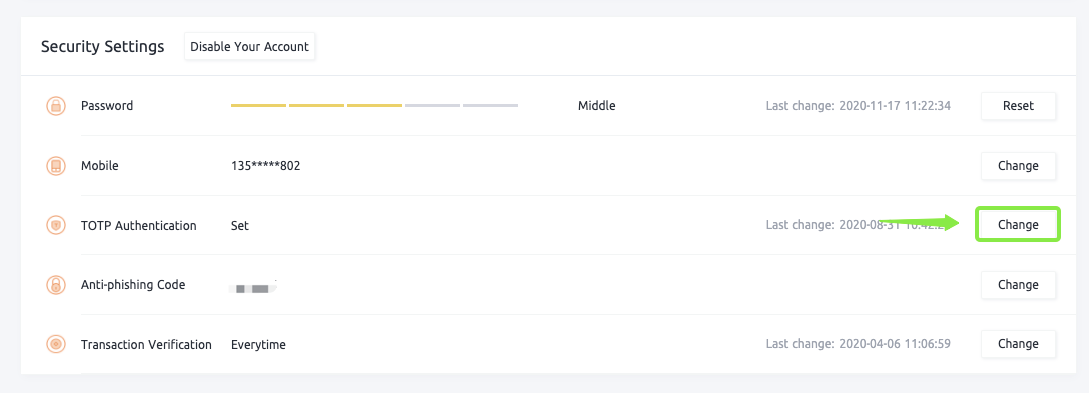
3. ទទួល និងបញ្ចូលលេខកូដ SMS/GA យោងទៅតាមការចងសុវត្ថិភាពក្នុងគណនីរបស់អ្នក ហើយបន្ទាប់មកចុច [បន្ទាប់]។
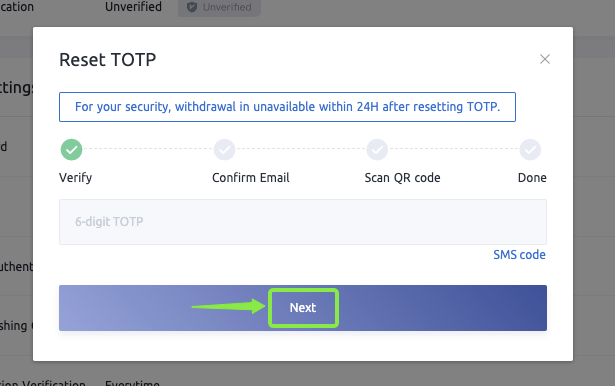
4. ទទួលបាន និងបញ្ចូលលេខកូដផ្ទៀងផ្ទាត់អ៊ីមែល ហើយបន្ទាប់មកចុច [បន្ទាប់]។
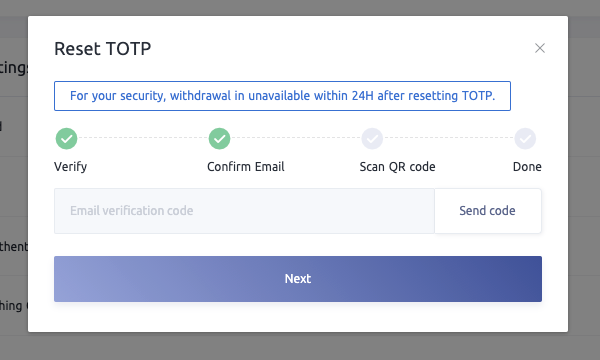
5. បើកកម្មវិធី Authenticator App នៅក្នុងទូរសព្ទរបស់អ្នក ចុច [+] នៅជ្រុងខាងស្តាំ ហើយបន្ទាប់មកចុច [Scan barcode] ដើម្បីស្កេន QR code ឬ [Manual entry] ដើម្បីបញ្ចូល 16 private key។
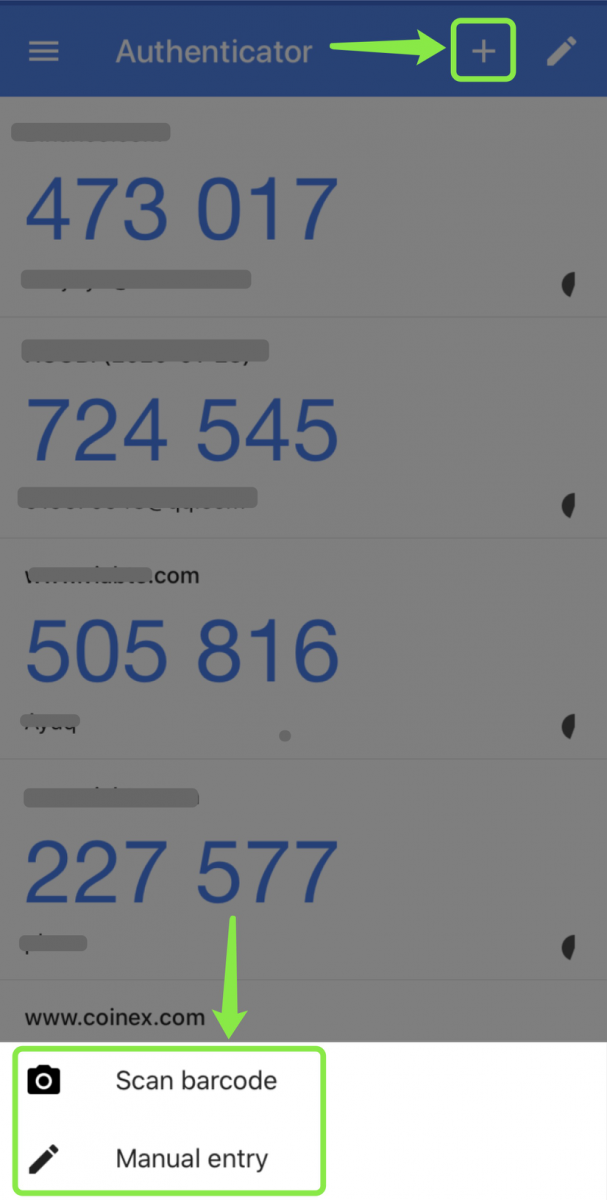
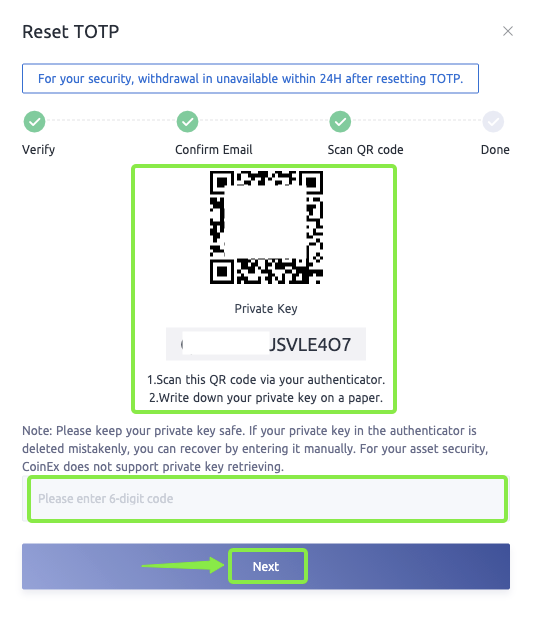
ការរំលឹក៖ CoinEx ណែនាំយ៉ាងខ្លាំងថាអ្នកបម្រុងទុកសោឯកជនតាមរបៀបសុវត្ថិភាព។
6. បញ្ចូលកូដ Google Authenticator ហើយចុច [បន្ទាប់] ដើម្បីបញ្ចប់ការកំណត់ TOTP ឡើងវិញ។
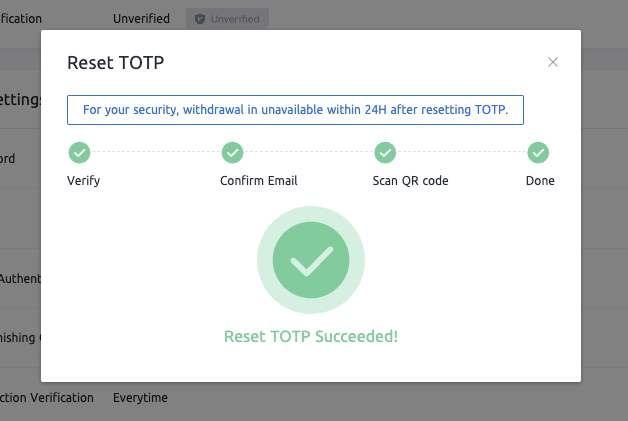
ចំណាំ៖ CoinEx នឹងមិនបម្រុងទុកសោឯកជនរបស់អ្នកទេ។ ប្រសិនបើអ្នកភ្លេច ឬបាត់សោរបស់អ្នក អ្នកនឹងមិនអាចភ្ជាប់ Google Authenticator ឡើងវិញបានទេ ហើយគណនីរបស់អ្នកនឹងបាត់បង់ជារៀងរហូត។ ដើម្បីសុវត្ថិភាពនៃគណនី និងទ្រព្យសម្បត្តិរបស់អ្នក សូមរក្សាសោឯកជនរបស់អ្នកឱ្យបានត្រឹមត្រូវតាមវិធីដែលបានណែនាំដោយ CoinEx!